V tem tutorialu se bomo ukvarjali z ustvarjanjem in prilagajanjem krožnih in obročnih diagramov v Google Sheets. Ti diagrami so še posebej koristni, ko želite vizualizirati deleže ali odstotke. Ponujajo preprost način prikaza razmerij podatkov in njihovo hitro interpretacijo. V naslednjih odstavkih se boste naučili, kako pretvoriti svoje podatke v privlačne diagrame in kakšne možnosti prilagajanja so vam na voljo.
Najpomembnejše ugotovitve
- Krožni in obročni diagrami so idealni za vizualizacijo deležev.
- Google Sheets ponuja različne možnosti diagramov in prilagajanja.
- Lahko prilagodite pisavo, velikost, barve in razmike elementov diagramov po meri.
- Možno je poudariti določene podatke, da bi razčistili njihov pomen.
Korak-za-korakom vodnik
Za ustvarjanje krožnega ali obročnega diagrama sledite tem enostavnim korakom.
Najprej vnesite svoje podatke v Google Sheets. Poskrbite, da imate jasno strukturo, v kateri so podatki razvrščeni. Pogosto se uporabi en stolpec za kategorije in drugega za vrednosti. Ko so vaši podatki pripravljeni, lahko začnete z izdelavo diagrama.
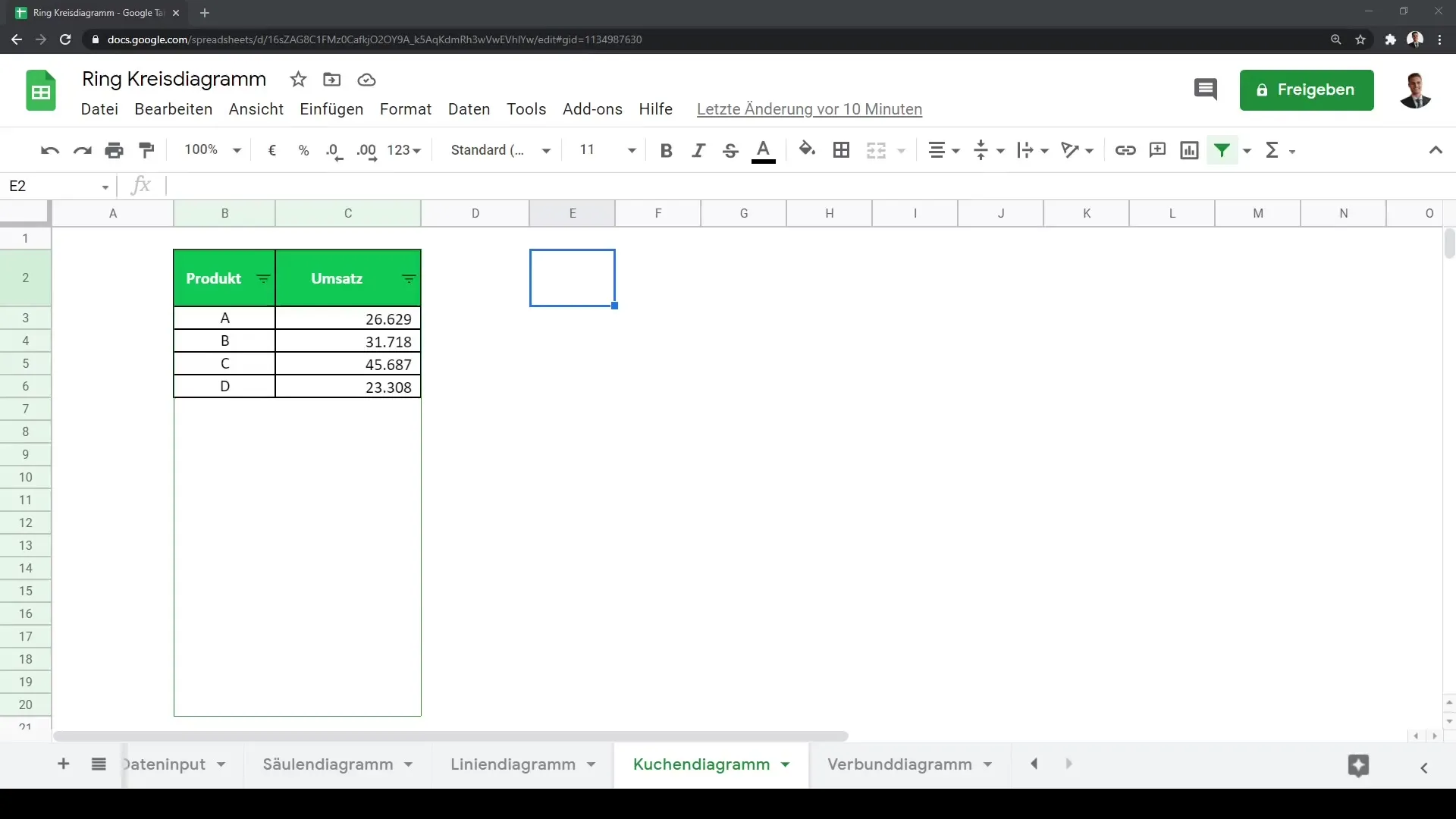
V vašem dokumentu Google Sheets se premaknite do izbire podatkov, ki jih želite vizualizirati. To pomeni, da morate označiti celice, ki vsebujejo tako kategorije kot ustrezne vrednosti.
Ko izberete podatke, kliknite gumb "Diagram" v zgornji menijski vrstici. To odpre urejevalnik diagramov, kjer lahko izberete različne vrste diagramov. Google Sheets bo samodejno predlagal krožni diagram, če prepozna, da so vaši podatki primerni za to.
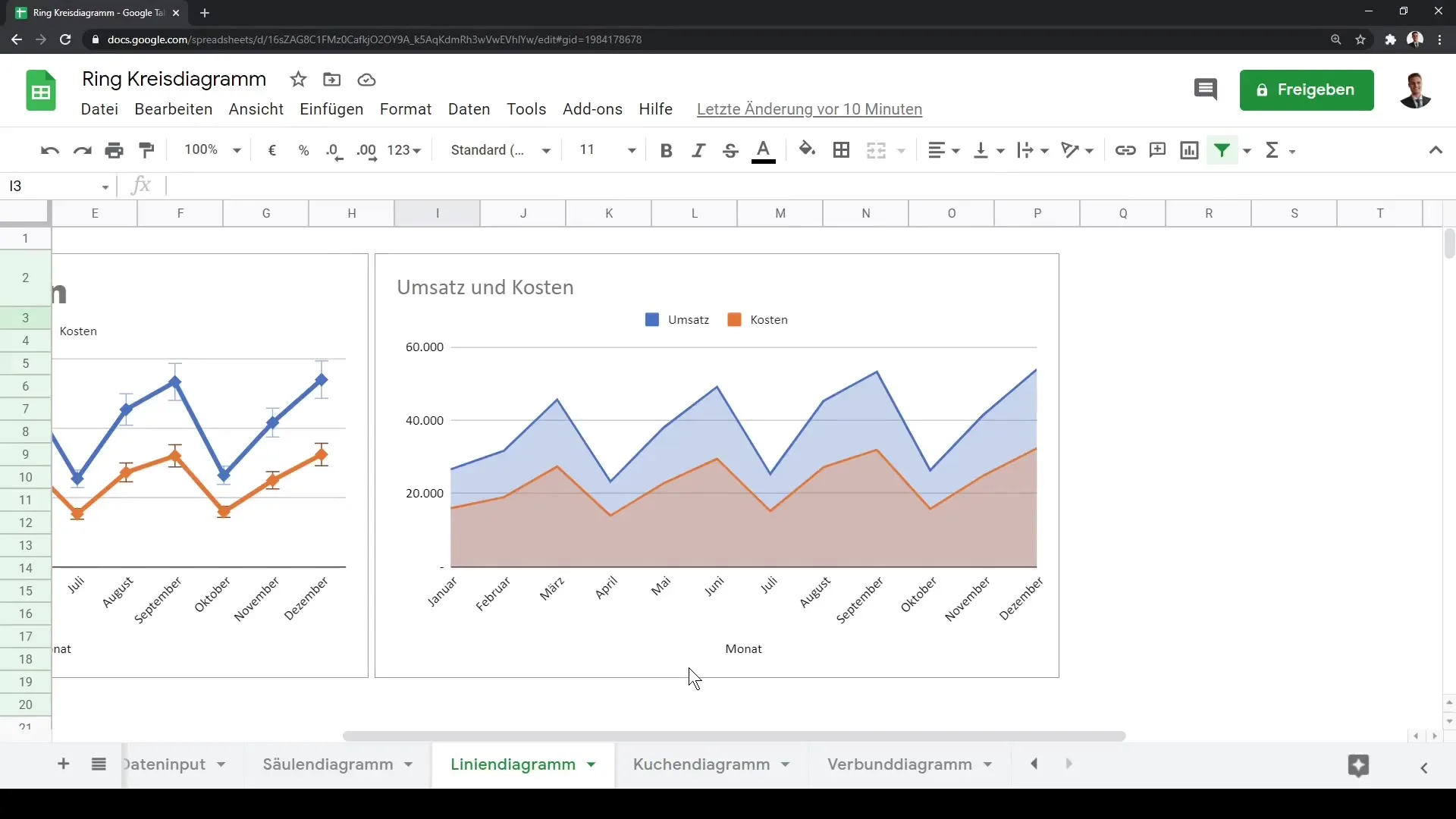
V urejevalniku diagramov boste videli, da je že prikazan privzeti diagram. Lahko izberete tudi druge vrste diagramov, kot so na primer obročni diagrami ali 3D krožni diagrami. Premaknite se navzdol, da vidite različne možnosti.
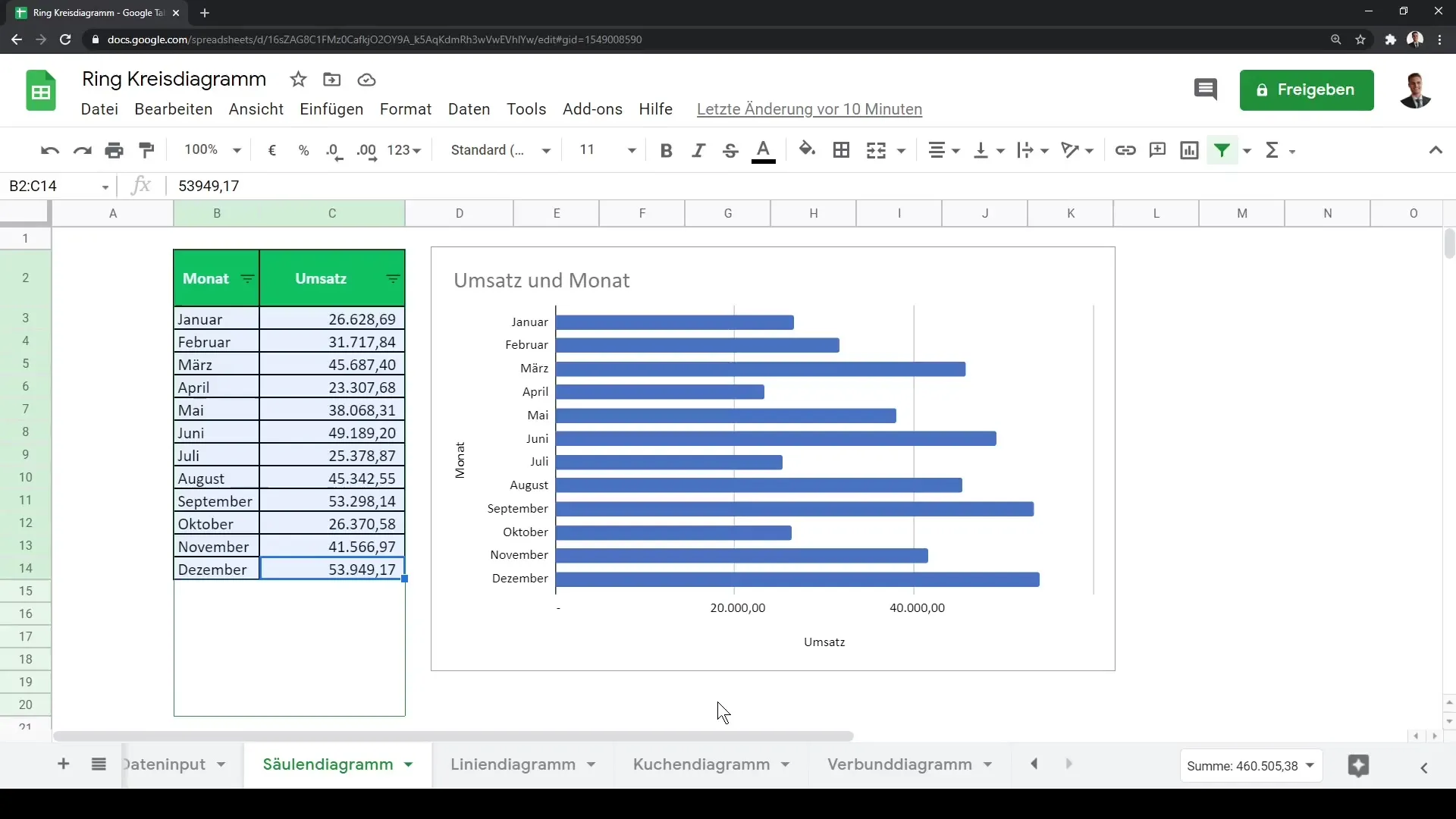
Če se odločite za obročni diagram, boste takoj opazili spremembo v prikazu. Oba tipa diagramov imata svoje prednosti, vendar služita istemu namenu: vizualizaciji deležev.
Ena pomembnih možnosti prilagajanja je možnost spreminjanja notranjega kroga diagrama. Tu lahko prilagodite velikost notranjega kroga, na primer na 50 %. To vam pomaga prilagoditi vizualizacijo vašim potrebam.
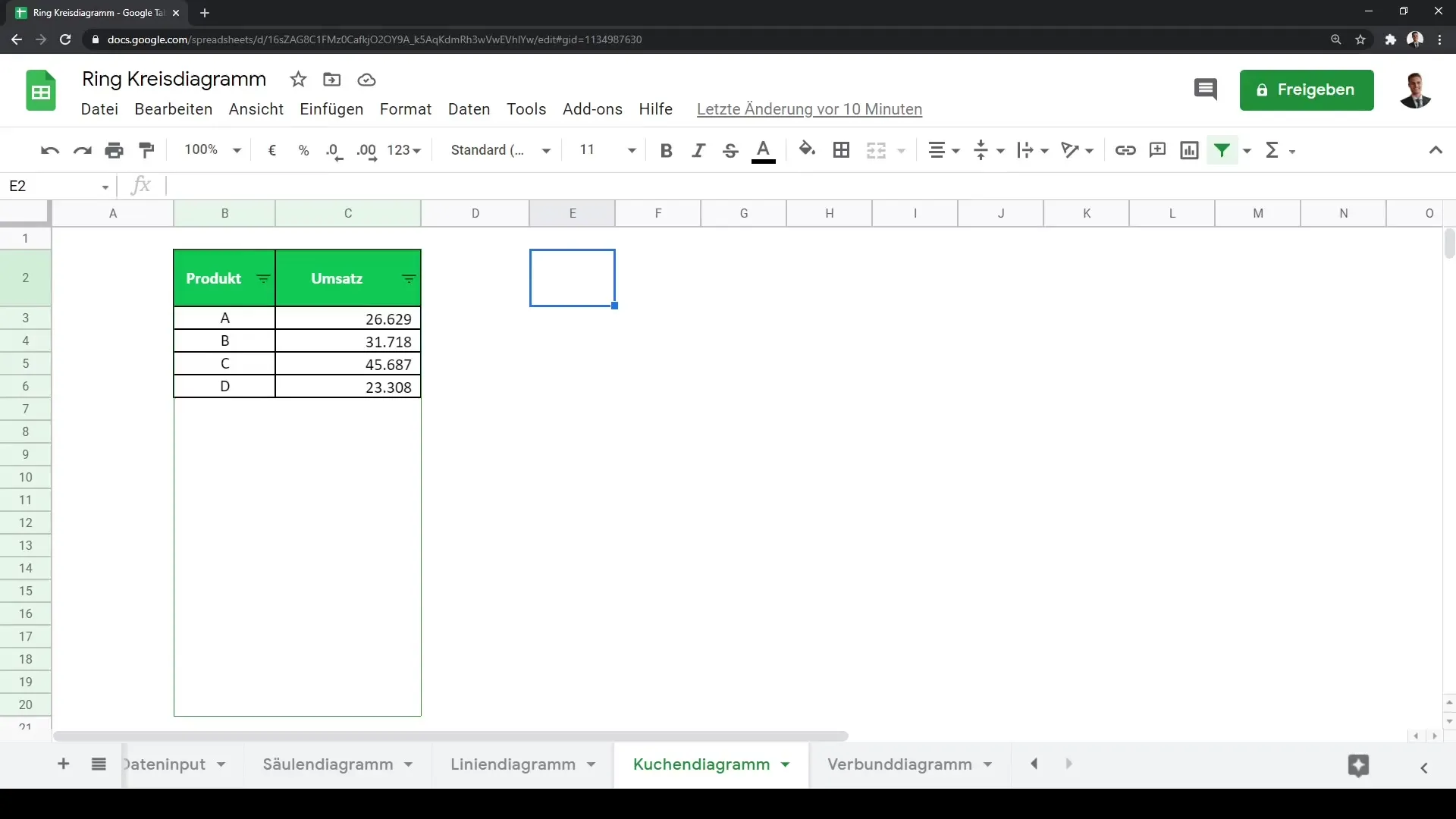
Dodatno lahko prilagodite oznake podatkov, vključno s pisavo in velikostjo, da bodo dobro berljive. Pomembno je, da se oznake jasno razlikujejo, katerim segmentom pripadajo.
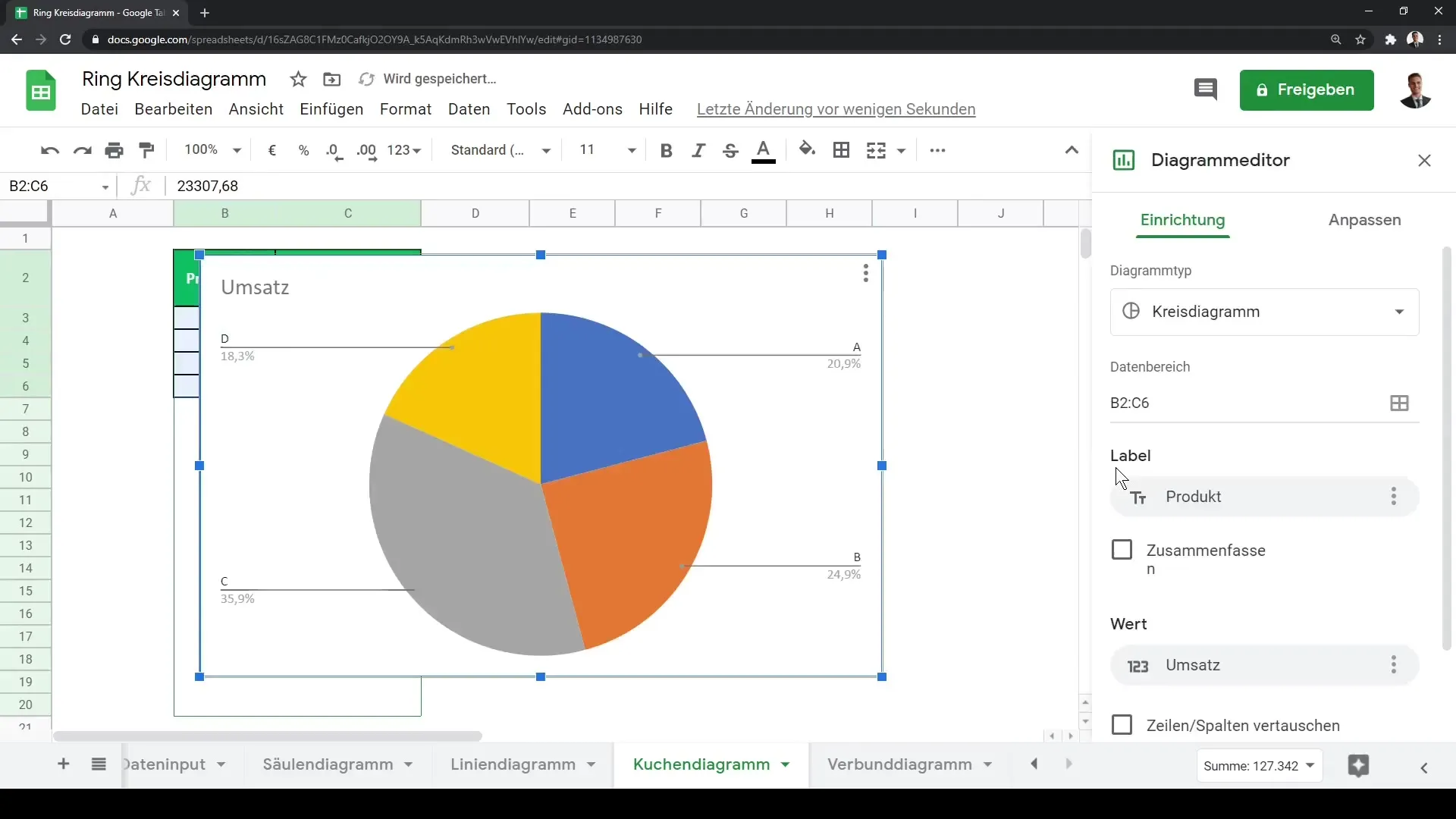
Če želite izpostaviti določen podatkovni točki, lahko prilagodite razdaljo do središča. Na primer, lahko povečate razdaljo za produkt D, da poudarite njegov pomen med predstavitvijo.
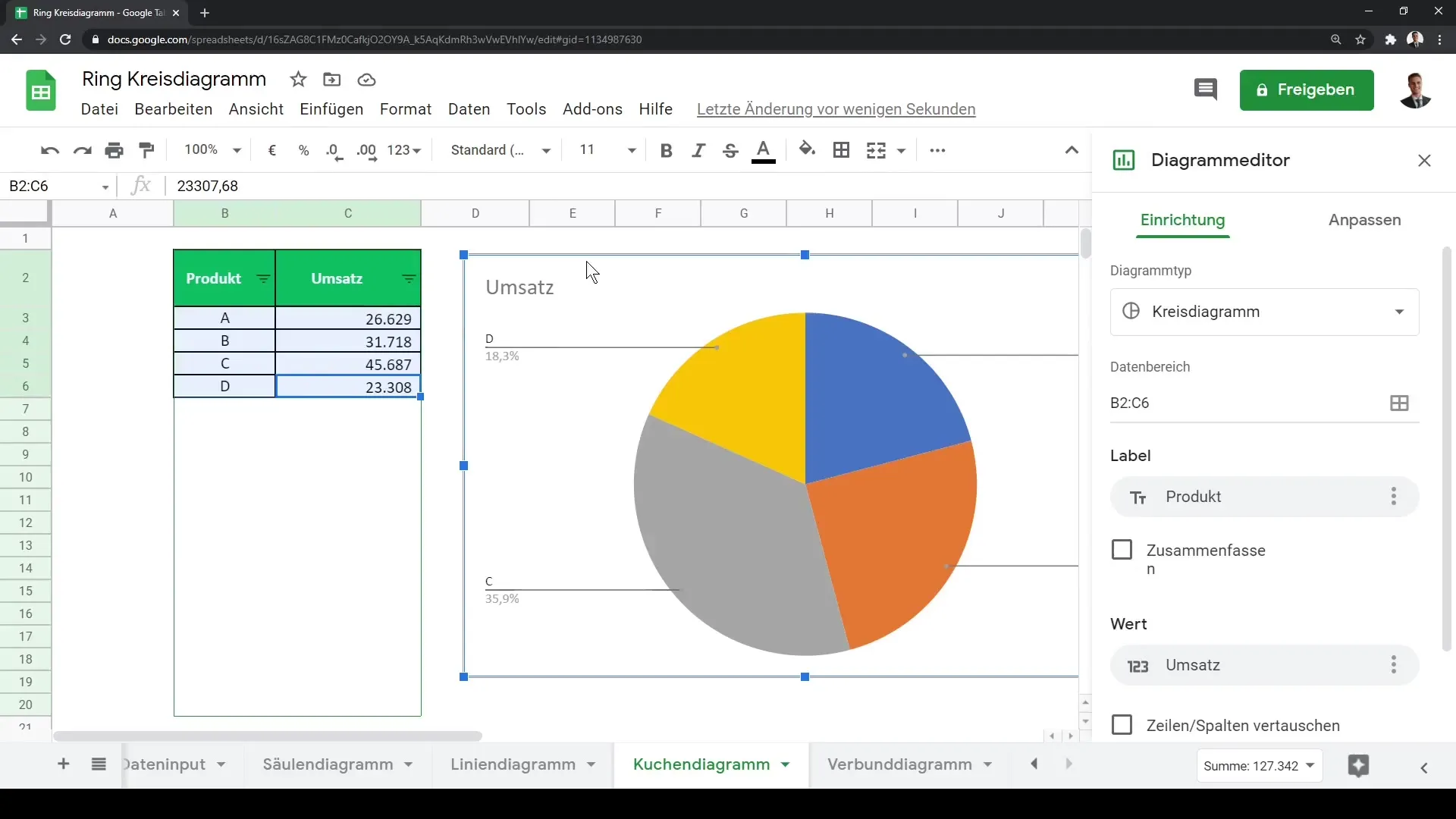
Poleg tega lahko kadarkoli urejate naslove diagrama in osi. Diagramu pripišite jasen naslov, na primer "Krožni diagram za naš promet", in spet prilagodite pisavo ter velikost, da bodo izgledali profesionalno.
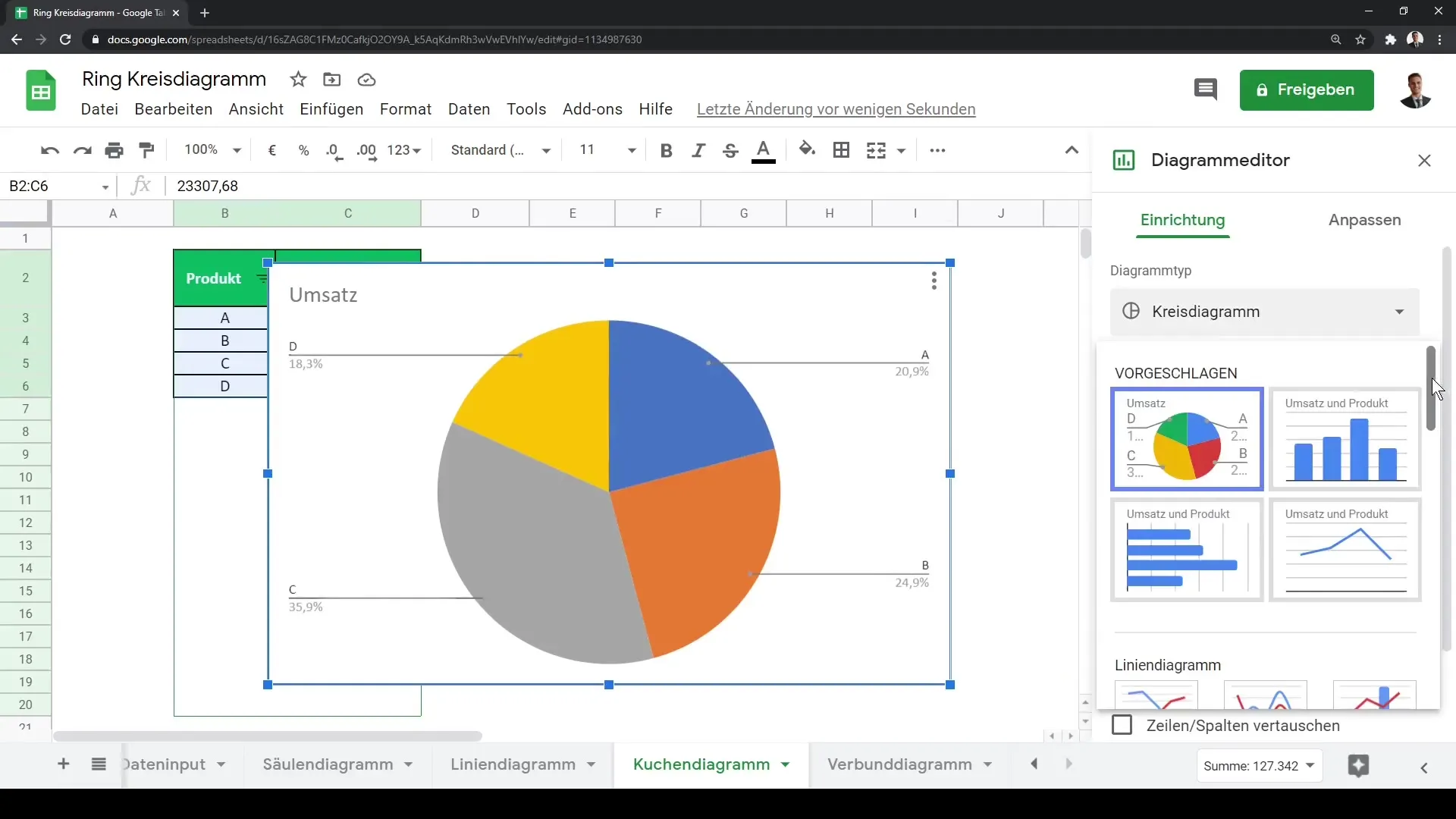
Še ena koristna funkcija je prilagajanje legende. Lahko spremenite pisavo in velikost legende, da bodo imena posameznih področij izdelkov jasno prepoznavna.
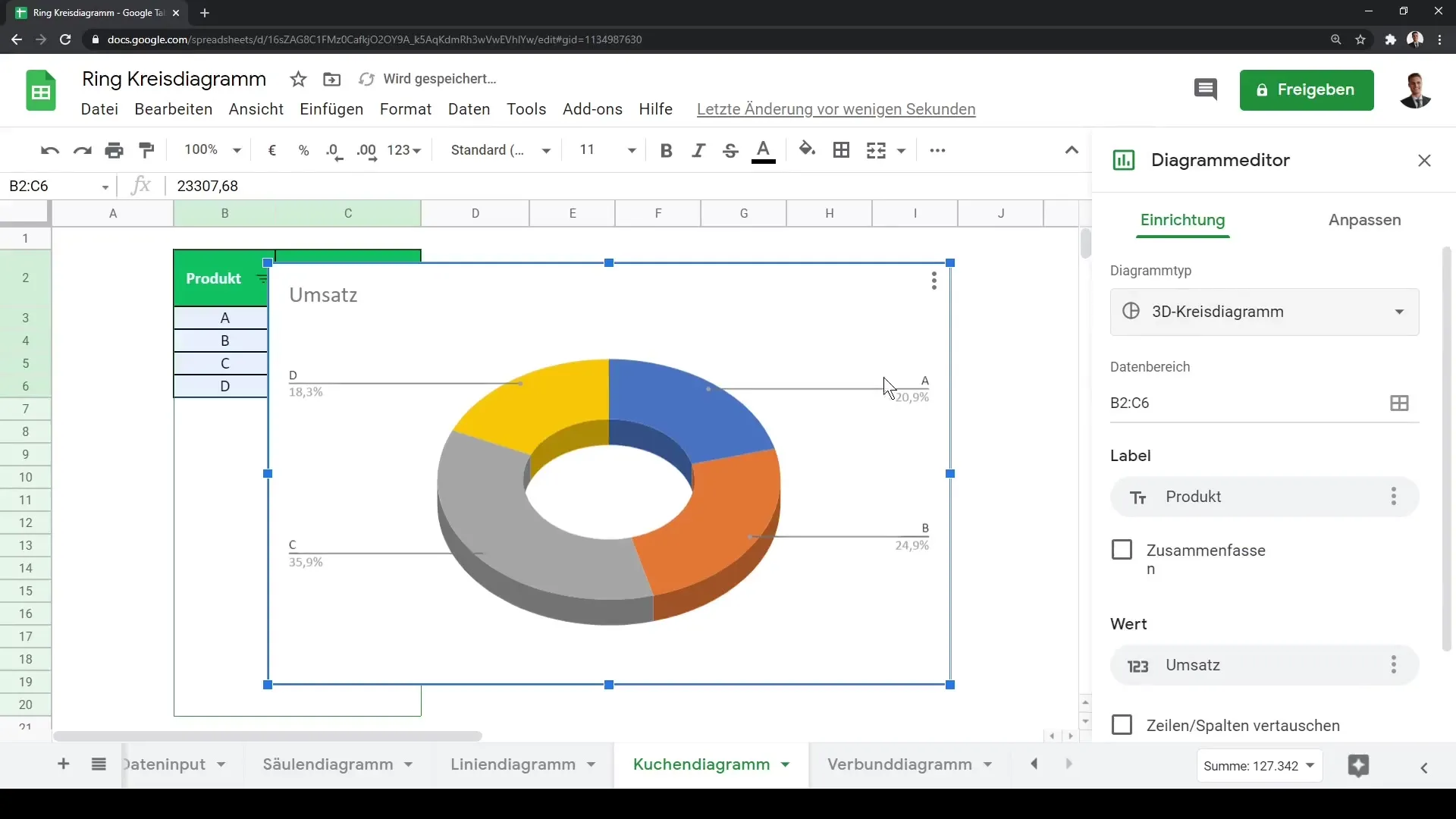
Vredno omena je, da lahko enostavno spremenite oblikovanje legende, na primer poudarjeno, poševno in spremembo barve pisave.
S tem ste že izvedli vse potrebne korake za ustvarjanje in prilagajanje privlačnih krožnih in obročnih diagramov v Google Sheets. Te funkcije vam pomagajo jasno in razumljivo predstaviti svoje podatke.
Povzetek
V tej vadnici ste se naučili, kako ustvarjati in prilagajati krožne in obročne diagram v Google Sheets. Od izbire podatkov, izbire vrste diagrama do različnih možnosti prilagajanja - sedaj ste sposobni ustvariti pomenljive diagramu za svoje podatke.
Pogosta vprašanja
Kako ustvarim krožni diagram v programu Google Sheets?Da bi ustvarili krožni diagram, izberite svoje podatke in kliknite na "Diagram" v menijski vrstici.
Kako lahko prilagodim barve svojih diagramov?Barve vsakega segmenta v urejevalniku diagramov lahko prilagodite, tako da kliknete na ustrezni segment in izberete barvo.
Lahko spremenim oznake podatkov v diagramu?Da, lahko prilagodite pisavo, velikost in oblikovanje oznak podatkov v urejevalniku diagramov.
Ali obstajajo različni tipi diagramov, ki so na voljo?Da, Google Sheets ponuja različne tipe, kot so krožni, obročni in 3D krožni diagrami.
Kako lahko poudarim določeno podatkovno točko?Lahko povečate oddaljenost do središča za določene segmente, da jih izpostavite med predstavitvijo.


